จะนำเข้าผลิตภัณฑ์ WooCommerce ด้วยหมวดหมู่ได้อย่างไร
เผยแพร่แล้ว: 2023-06-06การนำเข้าผลิตภัณฑ์อย่างรวดเร็วหรืออัปเดตผลิตภัณฑ์ใน WooCommerce ควรได้รับข้อมูลทั้งหมดรวมถึงหมวดหมู่ ทำไม เนื่องจากคุณไม่ต้องการเปลี่ยนหมวดหมู่ผลิตภัณฑ์แต่ละรายการด้วยตนเองหลังจากการนำเข้าดังกล่าว ใช่ไหม วันนี้ฉันจะแสดงปลั๊กอินฟรีสำหรับนำเข้าหรืออัปเดตผลิตภัณฑ์ WooCommerce โดยเน้นที่หมวดหมู่ผลิตภัณฑ์
คุณเคยต้องการอัปโหลดผลิตภัณฑ์จำนวนมากไปยัง WooCommerce หรือไม่? ถ้าอย่างนั้น คุณก็รู้ว่า WooCommerce ให้เครื่องมือไม่เพียงพอที่จะนำเข้าหมวดหมู่ !
ในบทความนี้ คุณจะได้เรียนรู้วิธี นำเข้าผลิตภัณฑ์ WooCommerce ด้วยหมวดหมู่จากไฟล์ CSV หรือ XML ต่อไป ฉันจะแสดง ปลั๊กอินฟรีและ 5 วิธี ในการสร้างหมวดหมู่ สุดท้าย คุณจะได้เรียนรู้วิธี อัปเดตผลิตภัณฑ์ WooCommerce ด้วยหมวดหมู่ และฟิลด์อื่น ๆ อย่างมีประสิทธิภาพ! เอาล่ะ !
สารบัญ
- นำเข้าผลิตภัณฑ์ไปยัง WooCommerce - คู่มือฉบับย่อ
- ความรู้ด้านหมวดหมู่ผลิตภัณฑ์ WooCommerce
- จะนำเข้าหมวดหมู่ WooCommerce ได้อย่างไร?
- ด้วยหมวดหนึ่ง
- การแมปหมวดหมู่ (หลายหมวดหมู่)
- นำเข้าสินค้าจากหมวดหมู่ที่เลือก
- การเลือกหมวดหมู่โดยอัตโนมัติ (PRO)
- ต้นไม้ประเภทอาคาร
- อัพเดทหมวดหมู่สินค้า
- สรุป
นำเข้าผลิตภัณฑ์ไปยัง WooCommerce - คู่มือฉบับย่อ
การนำเข้าสินค้าใน WooCommerce มักจะใช้ ไฟล์ CSV หรือ XML จากคลังสินค้าของคุณหรือฟีดที่ส่งออกจาก CRM อื่นๆ คุณอาจต้องการ อัปโหลดสินค้าหลายร้อยรายการอย่างรวดเร็วเมื่อย้ายจาก Shopify, Magento หรือ Opencart
แน่นอน คุณสามารถเพิ่มได้ด้วยตนเอง แต่ตัวเลือกนั้นจะใช้เวลามาก คุณจึงต้องการบางอย่าง ที่เร็วกว่าและแข็งแกร่งกว่า ใช่ไหม ให้ฉันแสดง ปลั๊กอินฟรีเพื่อนำเข้าผลิตภัณฑ์ไปยัง WooCommerce พร้อมข้อมูลที่จำเป็นทั้งหมด รวมถึงหมวดหมู่ผลิตภัณฑ์
Dropshipping นำเข้าสินค้าสำหรับ WooCommerce
นำเข้าและซิงโครไนซ์สินค้าขายส่งกับผลิตภัณฑ์ WooCommerce
ดาวน์โหลดได้ฟรี หรือ ไปที่ WordPress.orgสินค้านำเข้า Dropshipping สำหรับ WooCommerce เป็นปลั๊กอินที่ช่วยคุณแมปฟีดกับฟิลด์ข้อมูลผลิตภัณฑ์ WooCommerce กระบวนการนี้ค่อนข้างง่ายและอยู่ใน 5 ขั้นตอนการกำหนดค่า
จะนำเข้าสินค้าด้วยปลั๊กอินได้อย่างไร?
ก่อนอื่น คุณต้องได้รับและติดตั้งส่วนขยาย ในแดชบอร์ด WordPress ของคุณ จากนั้นทำตามขั้นตอนด้านล่าง
สร้างการนำเข้าใหม่ & เลือกไฟล์
ขั้นตอนแรกคือ เพิ่มการนำเข้าใหม่และป้อน URL ของฟีดผลิตภัณฑ์ (CSV หรือ XML):
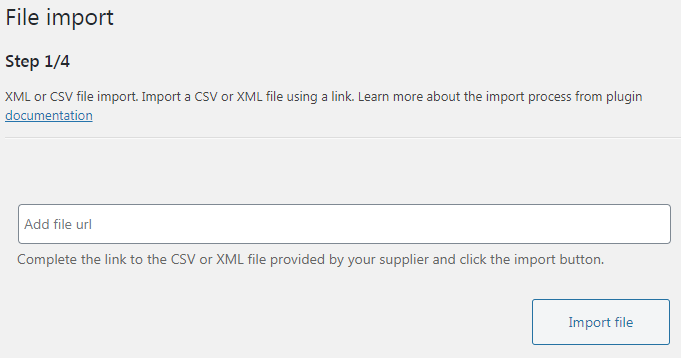
WooCommerce นำเข้าสินค้าที่มีหมวดหมู่ - เพิ่มไฟล์ฟีดสินค้า CSV หรือ XML เลือกสาขาผลิตภัณฑ์
จากนั้น เลือกสาขาที่เหมาะสม ในฟีดที่มีผลิตภัณฑ์ บางครั้งมีข้อมูลเพิ่มเติมในฟีด ดังนั้นคุณต้องตัดสินใจ ปลั๊กอินมักจะเดาสาขาผลิตภัณฑ์ที่ถูกต้อง
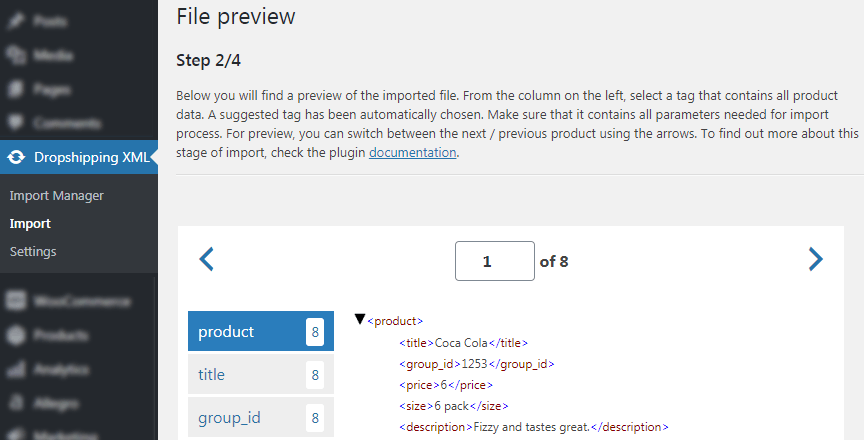
ฟิลด์ผลิตภัณฑ์แผนที่
ถัดไปส่วนที่สำคัญที่สุด คุณสามารถ ใช้ UI แบบลากและวางของปลั๊กอินเพื่อเลือกสิ่งที่จะนำเข้า โดยจับคู่ข้อมูลจากสาขากับ ฟิลด์หรือแอตทริบิวต์ มาตรฐานผลิตภัณฑ์ WooCommerce
คุณยังสามารถเพิ่มข้อมูลของคุณ ฉันจะบอกคุณเกี่ยวกับหมวดหมู่ในขณะที่
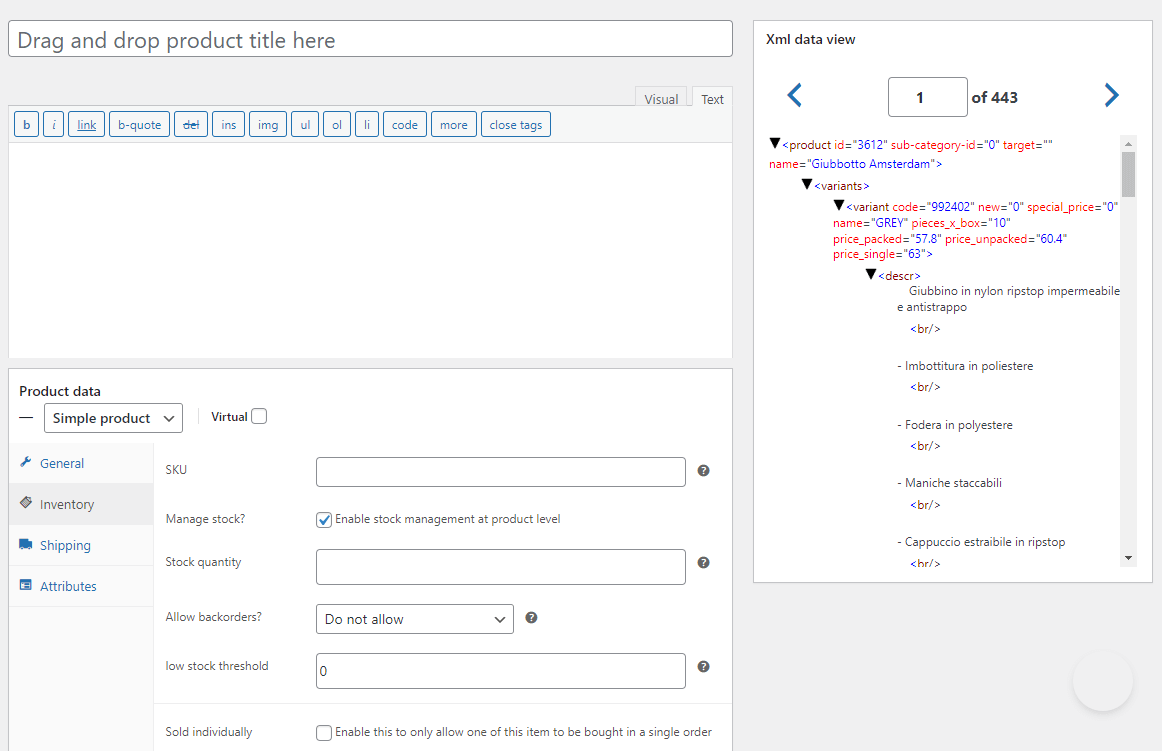
Product Mapper เพื่อนำเข้าสินค้าไปยัง WooCommerce พร้อมข้อมูลทั้งหมด เช่น คุณลักษณะ หมวดหมู่ หรือรูปภาพ ตั้งค่าตัวเลือกการนำเข้า
นอกจากนี้ ให้กำหนดค่าสิ่งสุดท้ายก่อนที่จะอัปโหลดผลิตภัณฑ์
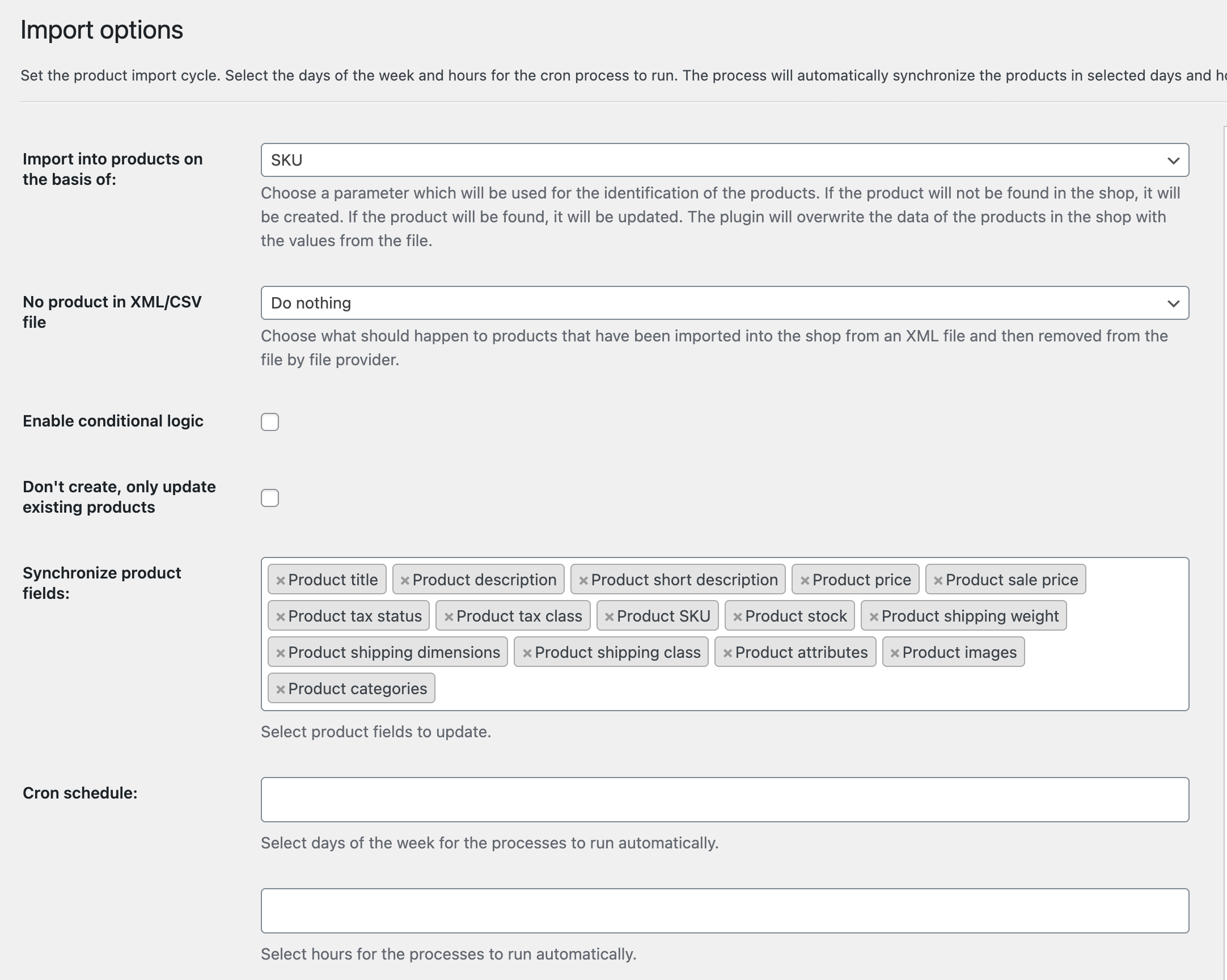
WooCommerce นำเข้าสินค้าพร้อมรูปภาพ - ตัวเลือกปลั๊กอิน ตัวเลือกการนำเข้ามีความสำคัญ มากที่สุด เช่น:
- ตัดสินใจ สร้างผลิตภัณฑ์ใหม่เป็นแบบร่าง
- ลบผลิตภัณฑ์จำนวนมาก หากการนำเข้าในอนาคตไม่พบผลิตภัณฑ์ในฟีด
- เลือกฟิลด์ผลิตภัณฑ์เพื่ออัปเดต ในการนำเข้าไฟล์ในอนาคต
- และอื่น ๆ.
ดูตัวเลือกการนำเข้าทั้งหมดใน เอกสารประกอบของปลั๊กอิน →เริ่มการนำเข้า
ในที่สุดให้เริ่มต้นการนำเข้า ตรวจสอบว่านำเข้าทุกอย่างถูกต้องหรือไม่ คุณสามารถหยุดกระบวนการ ทำการเปลี่ยนแปลงบางอย่าง และเรียกใช้การนำเข้าอีกครั้งเพื่ออัปเดตข้อมูลได้เสมอ!
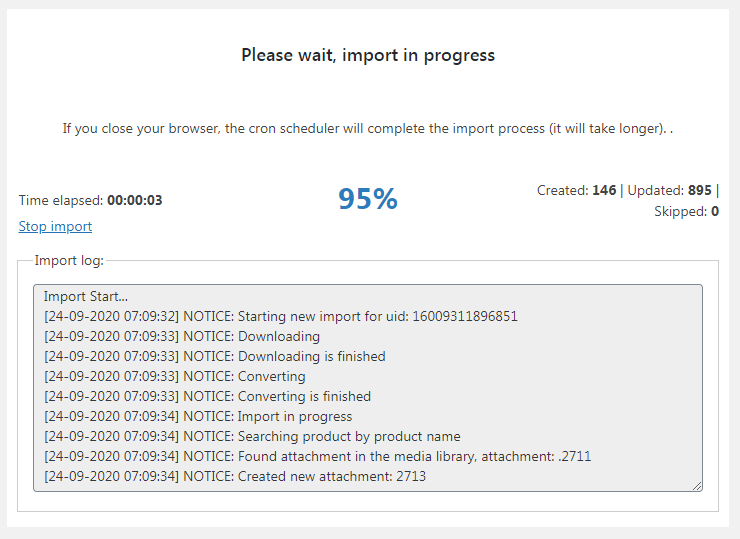
ด้วยบันทึกเหตุการณ์ คุณสามารถติดตามกระบวนการนำเข้าได้
รับปลั๊กอินฟรีของเรา และเริ่มนำเข้าสินค้าที่มีหมวดหมู่ใน WooCommerce วันนี้!
Dropshipping นำเข้าสินค้าสำหรับ WooCommerce
นำเข้าและซิงโครไนซ์สินค้าขายส่งกับผลิตภัณฑ์ WooCommerce
ดาวน์โหลดได้ฟรี หรือ ไปที่ WordPress.orgความรู้ด้านหมวดหมู่ผลิตภัณฑ์ WooCommerce
ก่อนที่จะแสดงวิธีใช้ปลั๊กอินเพื่อนำเข้าผลิตภัณฑ์ WooCommerce พร้อมหมวดหมู่ ฉันจะบอกคุณ เกี่ยวกับสิ่งสำคัญเกี่ยวกับหมวดหมู่ผลิตภัณฑ์
หมวดหมู่ผลิตภัณฑ์ WooCommerce เป็นอนุกรมวิธานที่ ให้คุณจัดกลุ่มผลิตภัณฑ์ที่คล้ายกันในคอลเลกชันที่โดดเด่นและสื่อความหมาย คุณสามารถสร้างหมวดหมู่ภายใต้เมนู ผลิตภัณฑ์ → หมวดหมู่
เมื่อเพิ่มหมวดหมู่ใหม่ คุณสามารถเลือก ชื่อ slug คำอธิบาย หมวดหมู่หลัก ประเภทการแสดงผล และภาพขนาดย่อ
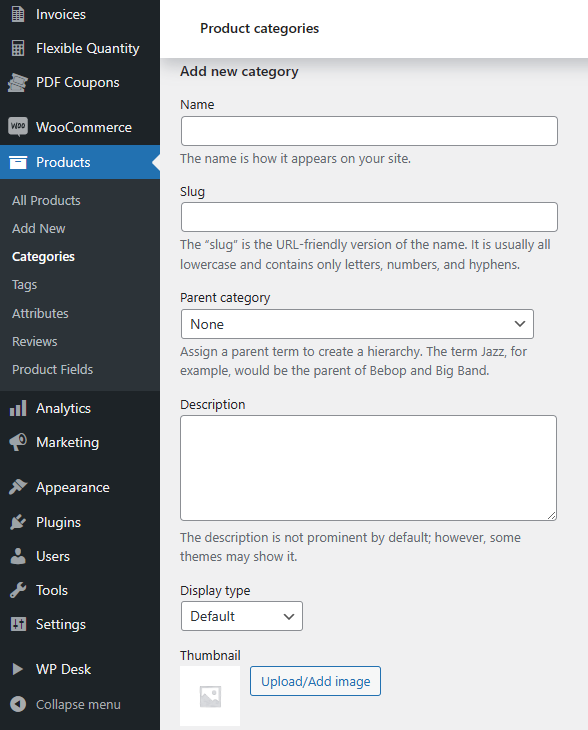
ตัวเลือกหมวดหมู่หลักนี้มีความสำคัญหากคุณต้องการ จัดกลุ่มผลิตภัณฑ์และนำเสนอแก่ลูกค้าในหมวดหมู่และหมวดหมู่ย่อยที่แม่นยำยิ่งขึ้น
เมื่อแก้ไขผลิตภัณฑ์ WooCommerce คุณสามารถเลือกหนึ่งหมวดหมู่หรือมากกว่านั้น คุณยังสามารถ สร้างหมวดหมู่ใหม่ได้ทันที (โดยมีตัวเลือกชื่อหมวดหมู่และหมวดหมู่หลัก) ซึ่งบางครั้งอาจเร็วกว่านี้ 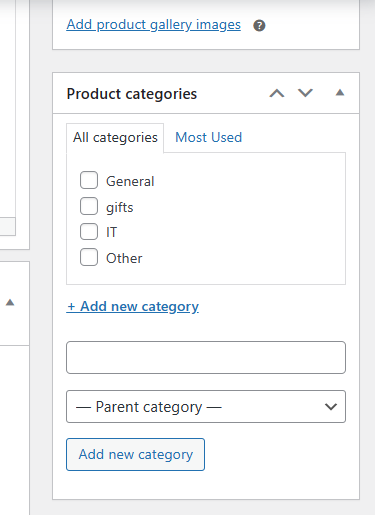

ยิ่งไปกว่านั้น คุณสามารถ เปลี่ยนหรือเพิ่มหมวดหมู่ใหม่สำหรับผลิตภัณฑ์เพิ่มเติมได้เร็วขึ้น ในการดำเนินการดังกล่าว ให้เลือกตัวเลือก แก้ไขด่วน ในเมนู ผลิตภัณฑ์
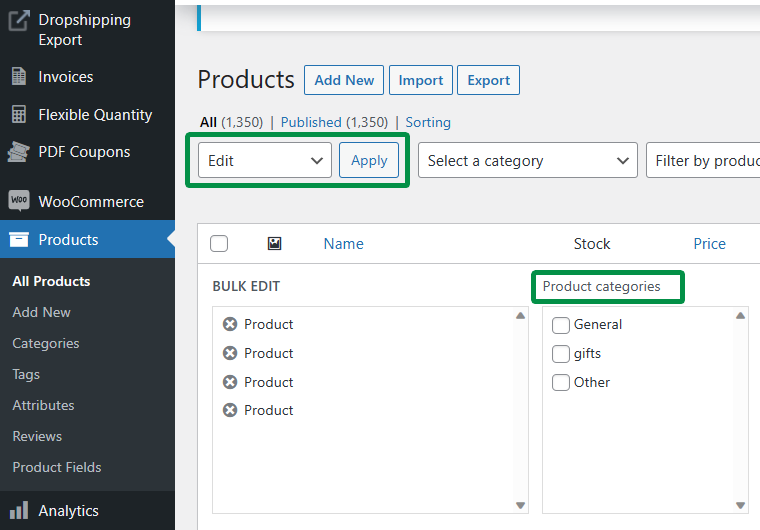
หมวดหมู่สินค้าจัดกลุ่มรายการของคุณใน WooCommerce แน่นอนว่าเป็น ปัจจัยสำคัญสำหรับเครื่องมือค้นหา วิดเจ็ต การกรอง และลูกค้าของคุณ ในการค้นหาผลิตภัณฑ์
ตกลง เรามาดูวิธีใช้ ปลั๊กอินฟรีสำหรับการนำเข้าผลิตภัณฑ์ไปยัง WooCommerce พร้อมตัวเลือกขั้นสูงสำหรับหมวดหมู่ผลิตภัณฑ์
จะนำเข้าหมวดหมู่ WooCommerce ได้อย่างไร?
Dropshipping Import Products สำหรับ WooCommerce มี ตัวเลือกมากมายสำหรับหมวดหมู่
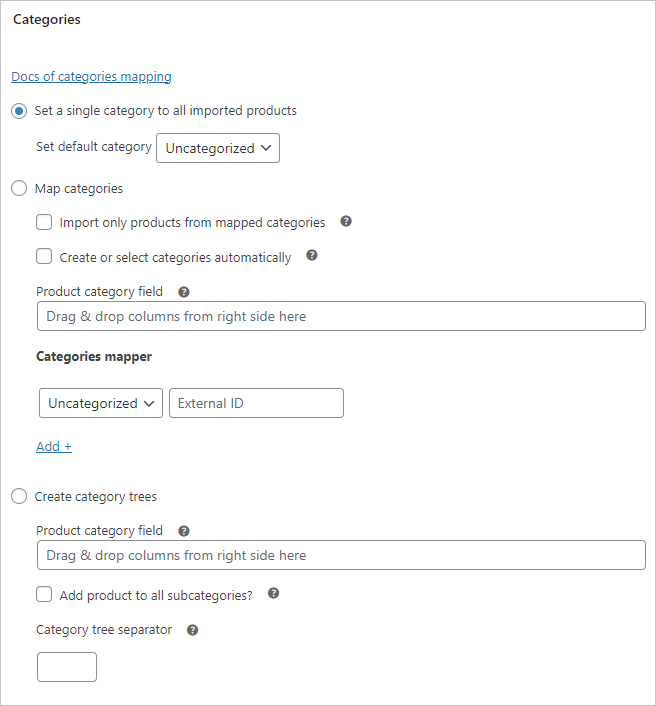
ฉันจะอธิบายแต่ละรายการด้านล่าง
นำเข้าสินค้าประเภทเดียว
ขั้นแรก คุณสามารถตั้งค่า หมวดหมู่เริ่มต้นหนึ่งหมวดหมู่สำหรับผลิตภัณฑ์ที่นำเข้าหรือที่อัปเดตทั้งหมด
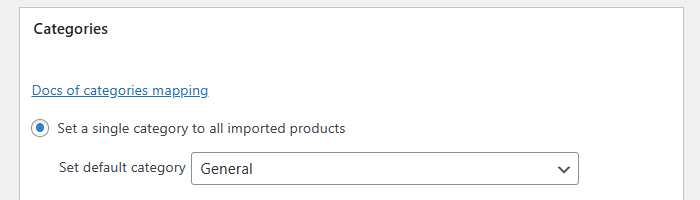
ตัวเลือกนี้ดีมากหากคุณต้องการนำเข้าผลิตภัณฑ์ WooCommerce จาก ไฟล์ CSV หรือ XML ขนาดเล็ก และไม่ต้องการหมวดหมู่เพิ่มเติม นี่เป็น วิธีที่รวดเร็วในการอัปเดตหมวดหมู่สำหรับผลิตภัณฑ์ทั้งหมดที่นำเข้าก่อนหน้านี้ ตัวอย่างเช่น หากคุณต้องการทบทวนโครงสร้างหมวดหมู่ผลิตภัณฑ์ WooCommerce
การแมปหมวดหมู่ (หลายหมวดหมู่)
ตัวเลือกที่สองคือการนำ เข้าผลิตภัณฑ์ WooCommerce ที่มีหลายหมวดหมู่ ที่นี่ คุณสามารถป้อนสาขาของฟีดเพื่อค้นหาค่าหมวดหมู่ได้ คุณสามารถเพิ่มรายการเหล่านี้โดยคั่นด้วยเครื่องหมายจุลภาค
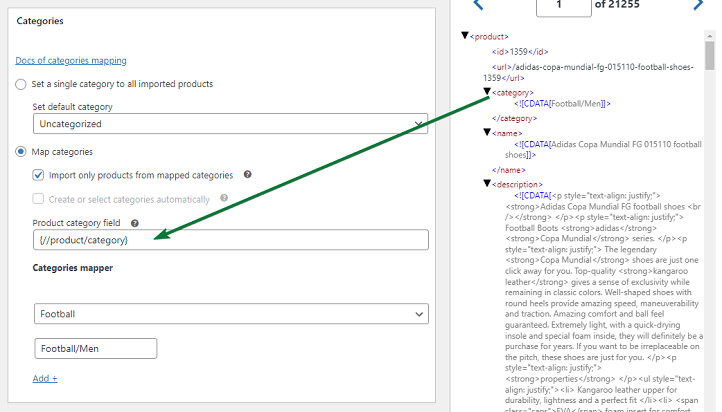
จากนั้น ในตัวทำแผนที่หมวดหมู่ เลือกหมวดหมู่ผลิตภัณฑ์ WooCommerce ที่มีอยู่ และพิมพ์ค่าของหมวดหมู่สาขาของฟีดที่คุณเลือกที่จะแมป แน่นอน คุณสามารถเพิ่มหลายคู่ได้ที่นี่
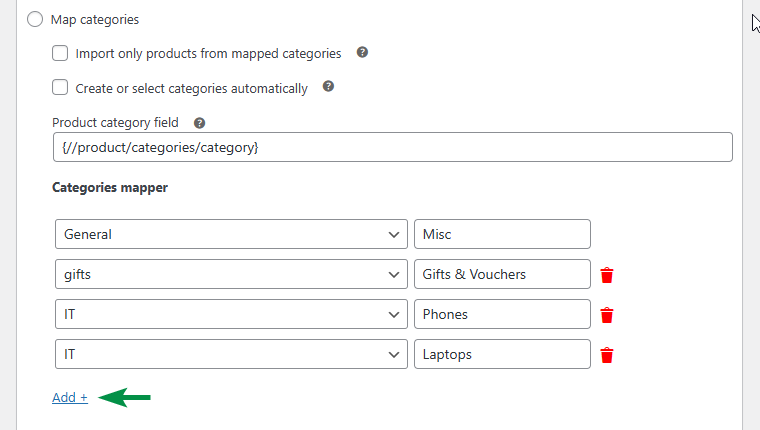
ปลั๊กอินจะนำเข้าสินค้าไปยัง WooCommerce โดยมี หมวดหมู่ตามการตั้งค่าของคุณ แต่ถ้าคุณมีหมวดหมู่และค่าจำนวนมากในฟีด โซลูชันนี้อาจไม่เร็วที่สุด อย่างไรก็ตาม คุณอาจใช้กับ สองตัวเลือกถัดไปเพื่อเร่งความเร็ว !
นำเข้าสินค้าจากหมวดหมู่ที่เลือก
ถัดไป คุณสามารถ เลือกนำเข้า (หรืออัปเดต) ผลิตภัณฑ์จากหมวดหมู่ที่แมปเท่านั้น !
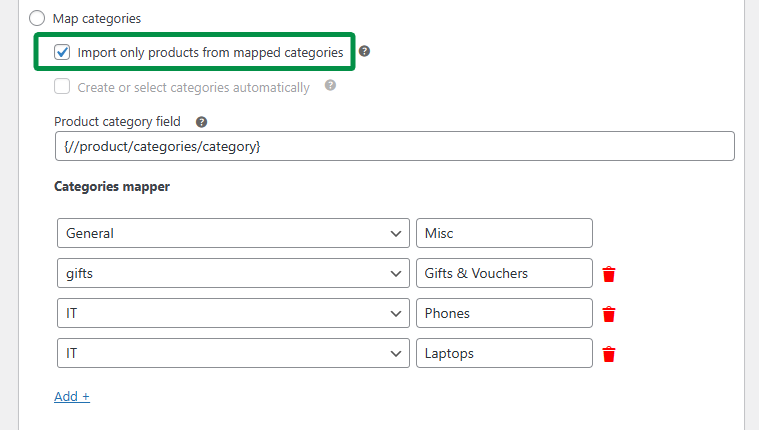
มีประโยชน์หากฟีดผลิตภัณฑ์มีผลิตภัณฑ์จำนวนมากที่คุณไม่ต้องการ
เลือกหมวดหมู่โดยอัตโนมัติ (PRO)
คุณสมบัติ PRO นี้ช่วยให้ปลั๊กอิน สร้างหมวดหมู่ผลิตภัณฑ์ WooCommerce ได้ทันที ด้วยค่าจากฟิลด์หมวดหมู่ผลิตภัณฑ์
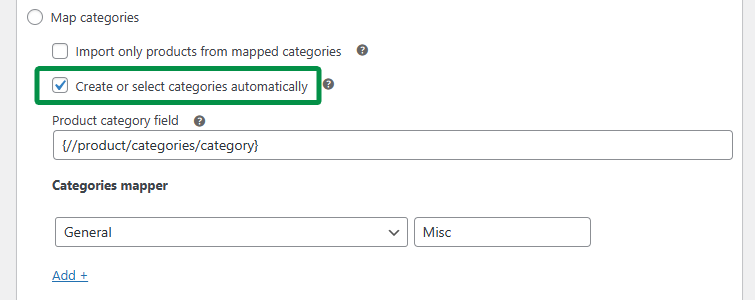
เป็นวิธีแก้ปัญหาที่รวดเร็วเนื่องจากคุณไม่ต้องแมปหมวดหมู่ ปลั๊กอินจะรับหมวดหมู่ทั้งหมดให้คุณ แน่นอน คุณยังคงใช้ mapper ได้หากต้องการเขียนทับค่าฟีด
ข้อเสียของตัวเลือกนี้คือ บางครั้งหมวดหมู่ในฟีดยาวเกินไปหรือมีอักขระพิเศษเพิ่มเติม เช่น -, >, |, หรือ /
สร้างต้นไม้หมวดหมู่
สุดท้าย คุณอาจเตรียม แผนผังหมวดหมู่แบบ กำหนดเอง เป็นตัวเลือกขั้นสูงที่สุดสำหรับการสร้างหมวดหมู่เมื่อนำเข้าสินค้าไปยัง WooCommerce ด้วยปลั๊กอินของเรา
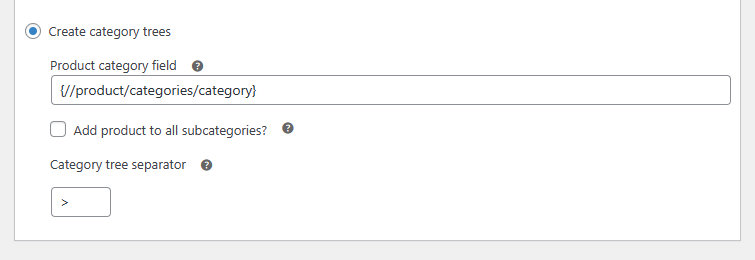
ทำงานคล้ายกับตัวทำแผนที่หมวดหมู่ คุณกำหนดสาขาหรือสาขา (คั่นด้วยเครื่องหมายจุลภาค) จากฟีดผลิตภัณฑ์เพื่อ รับหมวดหมู่ผลิตภัณฑ์
จากนั้นให้คุณเลือกอักขระพิเศษของหมวดหมู่ เช่น / หากค่าหมวดหมู่ในฟีดคือ Cars/Used/Ford จากนั้นปลั๊กอินจะนำเข้าผลิตภัณฑ์ที่มีหมวดหมู่ต่ำสุด (Ford) และเพิ่มแผนผังหมวดหมู่ทั้งหมดไปยังหมวดหมู่ผลิตภัณฑ์ใน WooCommerce
นอกจากนี้ คุณอาจตัดสินใจเลือกหมวดหมู่ทั้งหมด (รถยนต์ มือสอง ฟอร์ด) ด้วยช่องทำเครื่องหมายเดียว !
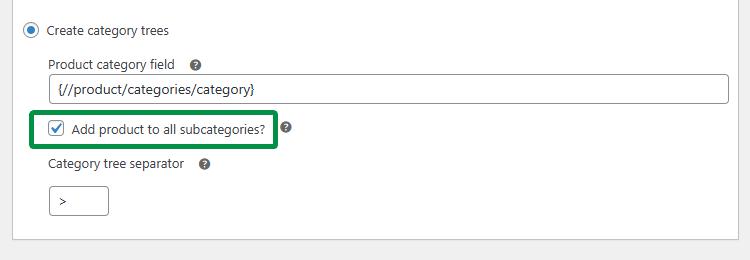
อัพเดทหมวดหมู่สินค้า
สุดท้าย แต่ไม่ท้ายสุด แล้ว การอัปเดตผลิตภัณฑ์ WooCommerce ล่ะ ปลั๊กอินสามารถทำเพื่อฉันได้เช่นกัน?
ใช่. Dropshipping Import Products สำหรับ WooCommerce ให้คุณอัปเดตผลิตภัณฑ์ตามชื่อ SKU หรือรูปแบบต่างๆ (หากคุณต้องการประเภทผลิตภัณฑ์นั้น) การนำเข้าที่ตามมาจะ อัปเดตฟิลด์ผลิตภัณฑ์ที่คุณเลือกในตัวเลือกการนำเข้าเป็นกลุ่ม
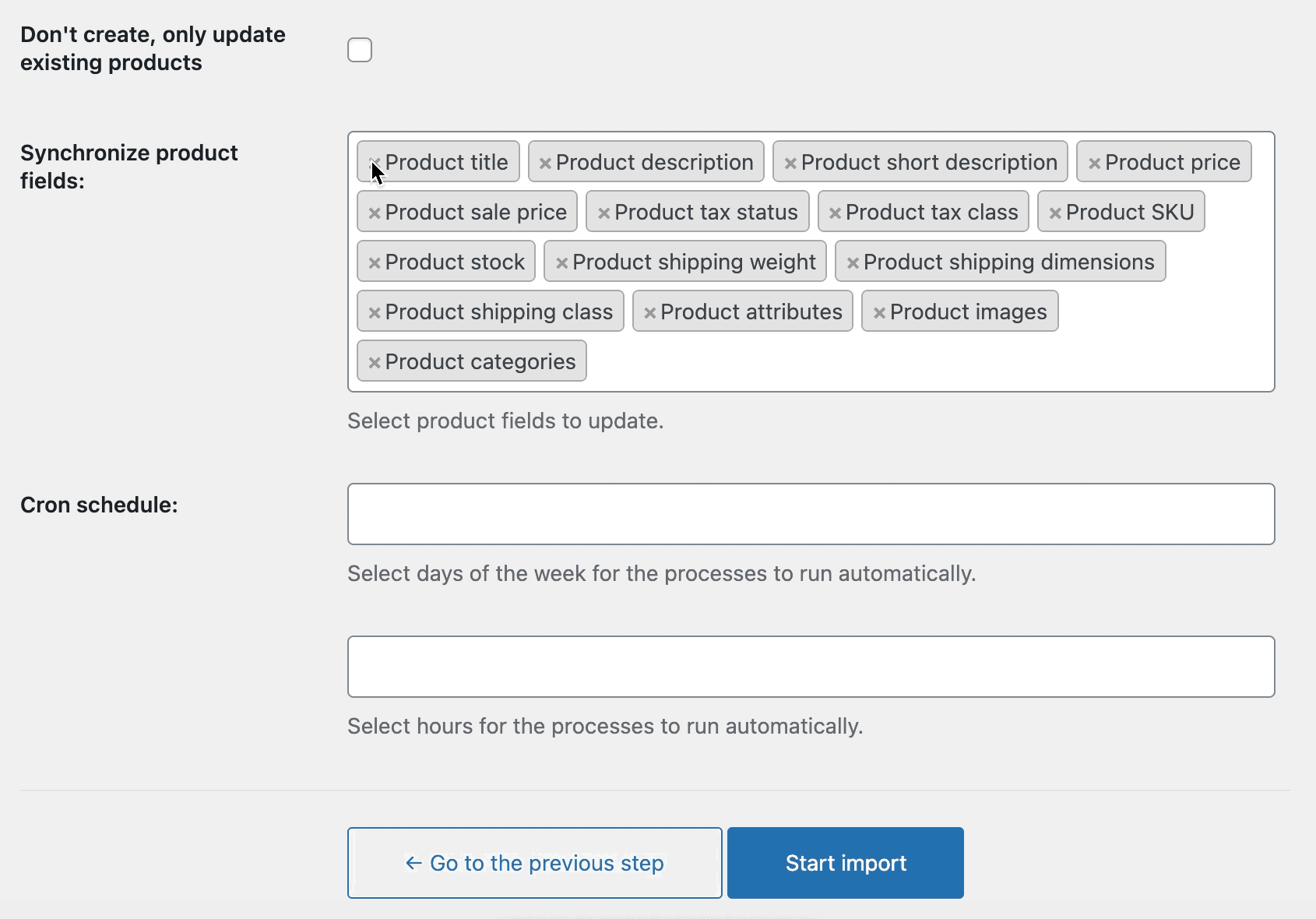
แค่นั้นแหละ! แน่นอน คุณอาจ กลับมาที่ตัวทำแผนที่ผลิตภัณฑ์และตัวเลือกการนำเข้า หรือลอกแบบการนำเข้าเพื่อตั้งกฎ การแมป ฯลฯ ที่แตกต่างกัน
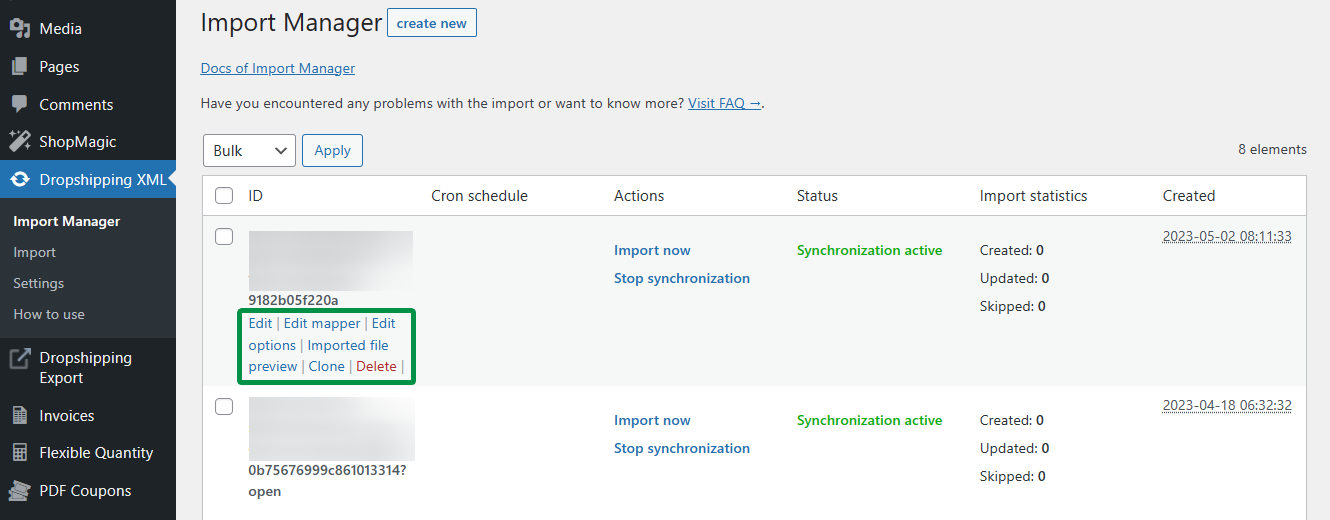
สรุป
วันนี้คุณได้เรียนรู้วิธี นำเข้าผลิตภัณฑ์ WooCommerce ด้วยหมวดหมู่ คุณได้อ่านวิธีเพิ่มสินค้าจำนวนมากใน 5 ขั้นตอนง่ายๆ แล้ว นอกจากนี้ วิธีใช้ตัวทำแผนที่ผลิตภัณฑ์เพื่อนำเข้าหมวดหมู่ไปยังร้านค้า WooCommerce ของคุณ !
ตอนนี้ฉันขอแนะนำให้คุณรับปลั๊กอินและเริ่มต้นทันที
Dropshipping นำเข้าสินค้าสำหรับ WooCommerce
นำเข้าและซิงโครไนซ์สินค้าขายส่งกับผลิตภัณฑ์ WooCommerce
ดาวน์โหลดได้ฟรี หรือ ไปที่ WordPress.orgนอกจากนี้ ลองดู คุณลักษณะทั้งหมดใน PRO และทดลองใช้ใน การสาธิตฟรี
และแน่นอน โปรดแจ้งให้เราทราบหากคุณมีคำถามใดๆ !
